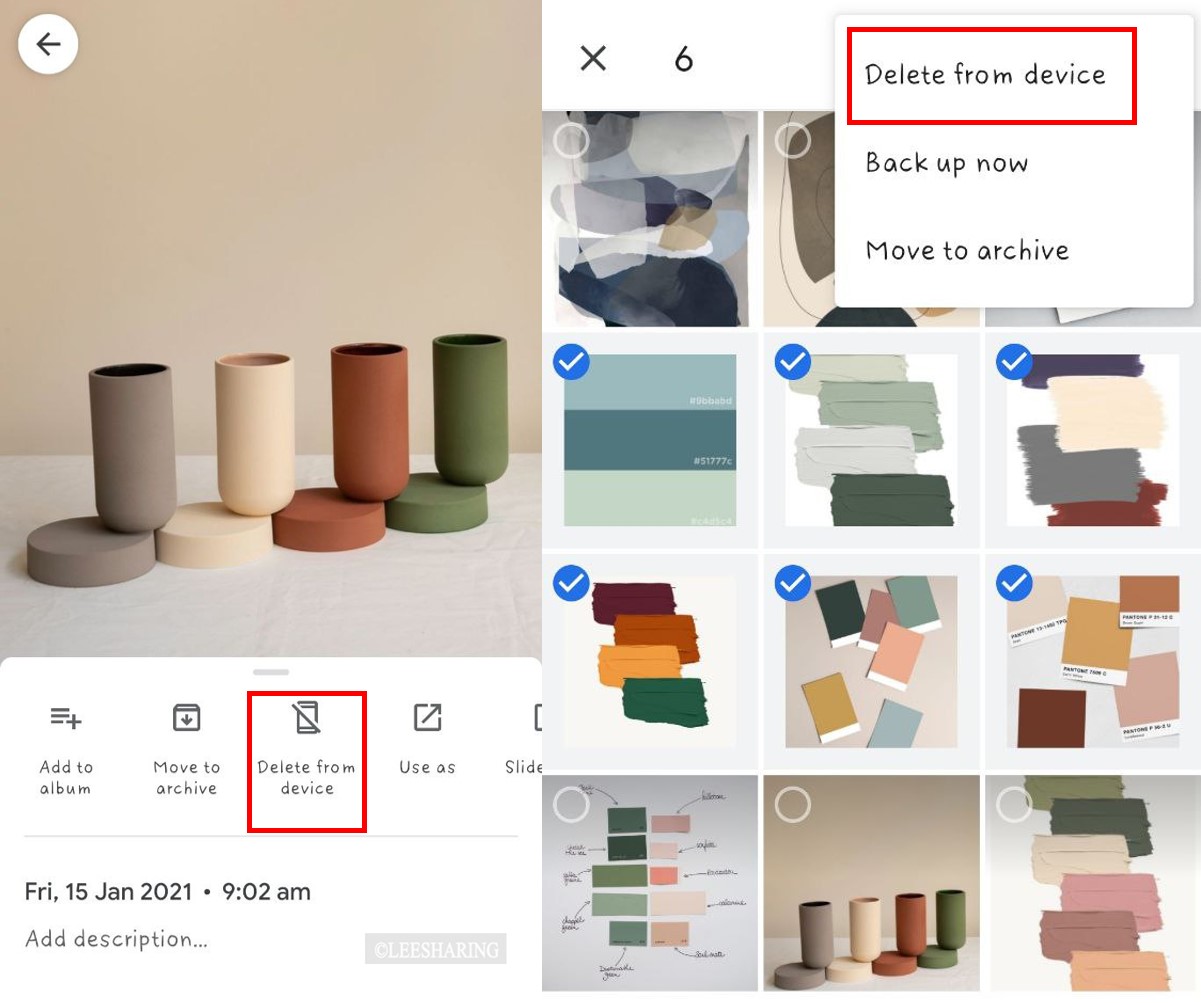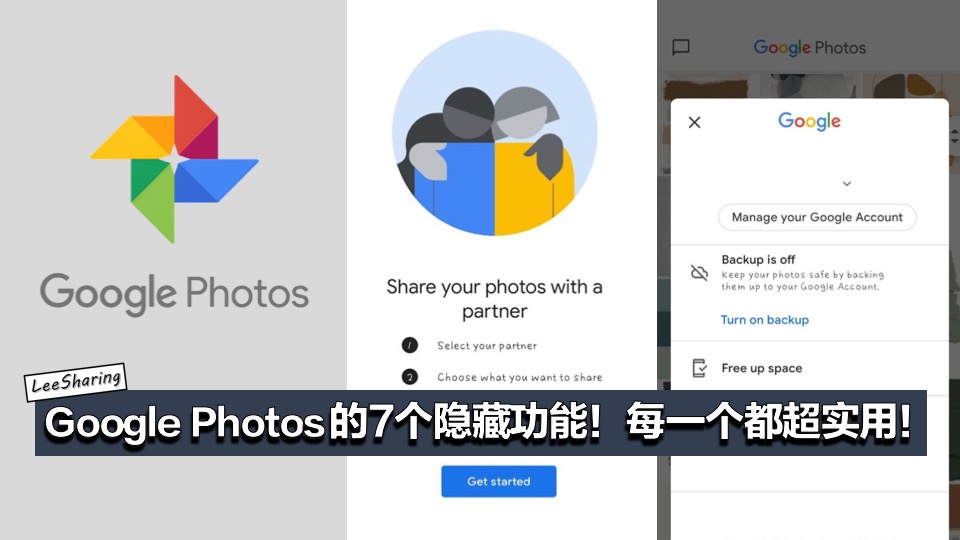✅Lazada 最新促销优惠!!【点击这里】
Google Photos 是Google旗下的一款云储存照片服务,人们用于收藏照片和影片。但其实这款软件并不是所有人都在使用,部分人群认为只要把照片储存在手机就已足够。排除手机容量很大之外,其实 Google Photos 也可以作为主要的备份工具呢!还不熟悉Google Photos的朋友可以参考以下提到的实用功能,即使 Google Photos已经不再提供无限量储存,但作为最基本的云储存、编辑、共享都是不错的应用软件。
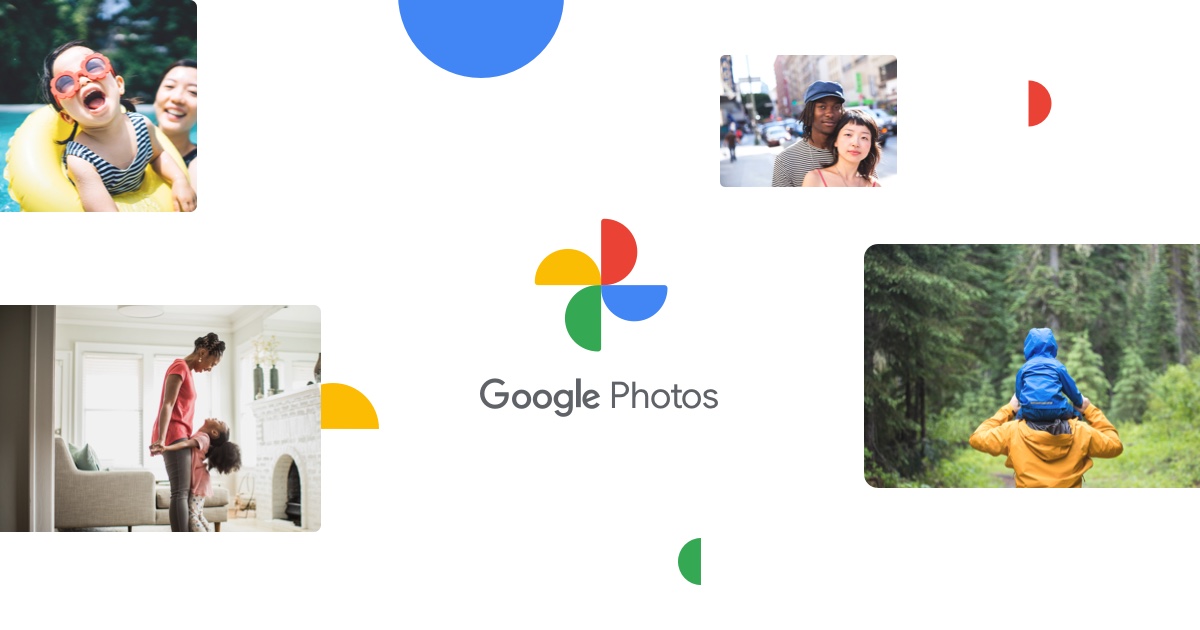
✅LeeSharing 开设Telegram 频道啦!加入我们以获取最新消息!
LeeSharing Telegram 频道:点击加入
1.“封存”照片
就像邮箱设置一样,不想在主要照片墙上看到的照片就可以选择封存起来。封存不代表删除,,日后还是可以通过搜索找到它。有些人为了工作方便会把需要的照片上传到Google Photos,这样反而会把工作的照片和个人的照片夹在一起,或是单纯想把比较私人的照片隐藏起来的话就可以使用封存的功能。
点击想封存的照片 → “归档 Move to achive” 即可。
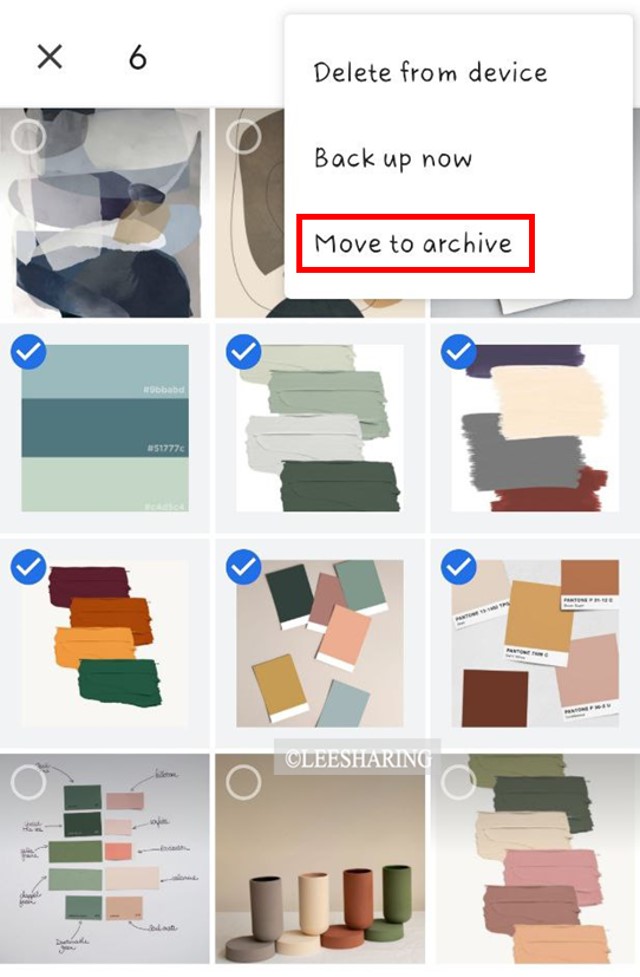
2.搜索关键字
Google Photos顾名思义就是存放照片和回忆的地方,可是繁多的照片没有打理的话,必要时搜寻照片就很耗费时间了。大家可以通过以下关键字进行搜索:
- 找出手机自动备份的照片: #autobackup
- 找出全景照: #photosphere
- 找出 Google Photos 自动产生的特效照片: #autoawesome
- 找出影片:#videos
- 使用颜色来找照片如:#red / #black
- 输入 日期 找到特定照片:2018/1/1
- 输入 地点 找到照片(拍摄的照片不一定要有GPS定位),Google Photos会自动检测到著名地标的场景,从而为用户找出照片。
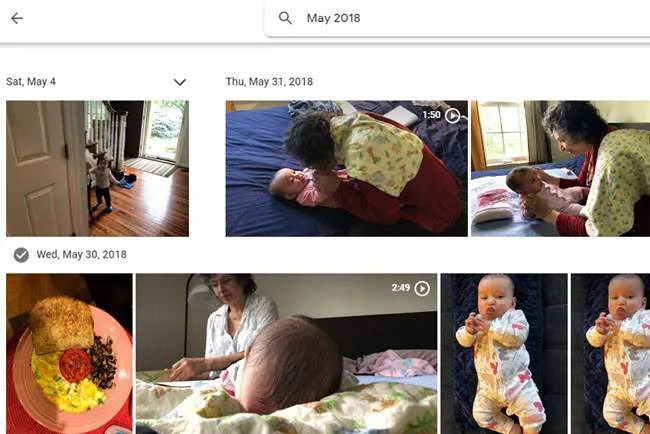
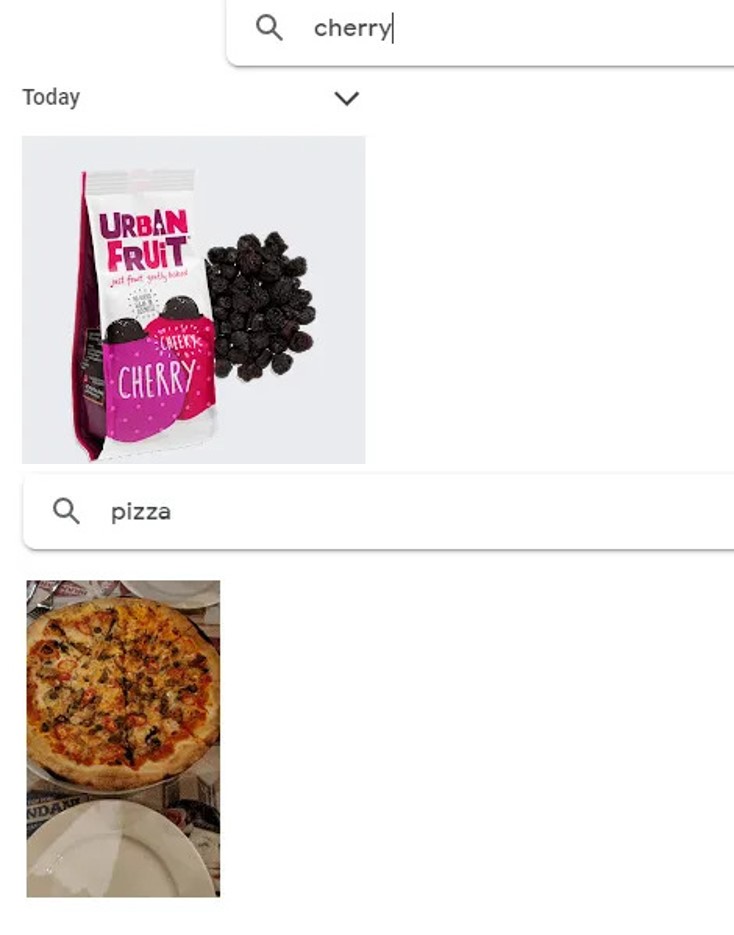
3.创建拼贴图、电影(幻灯片)、动图
Google Photos 也可以把照片快速整理成拼贴图哦。用户可以选择2-9张照片,选择后系统就会自动把照片变成拼贴图,还可以为整体照片换滤镜,微调,剪裁;或点击特定照片修图等。
除了拼贴图,还可制作幻灯片以及动图。幻灯片还可自行调整想要的画面的长度,添加音乐。
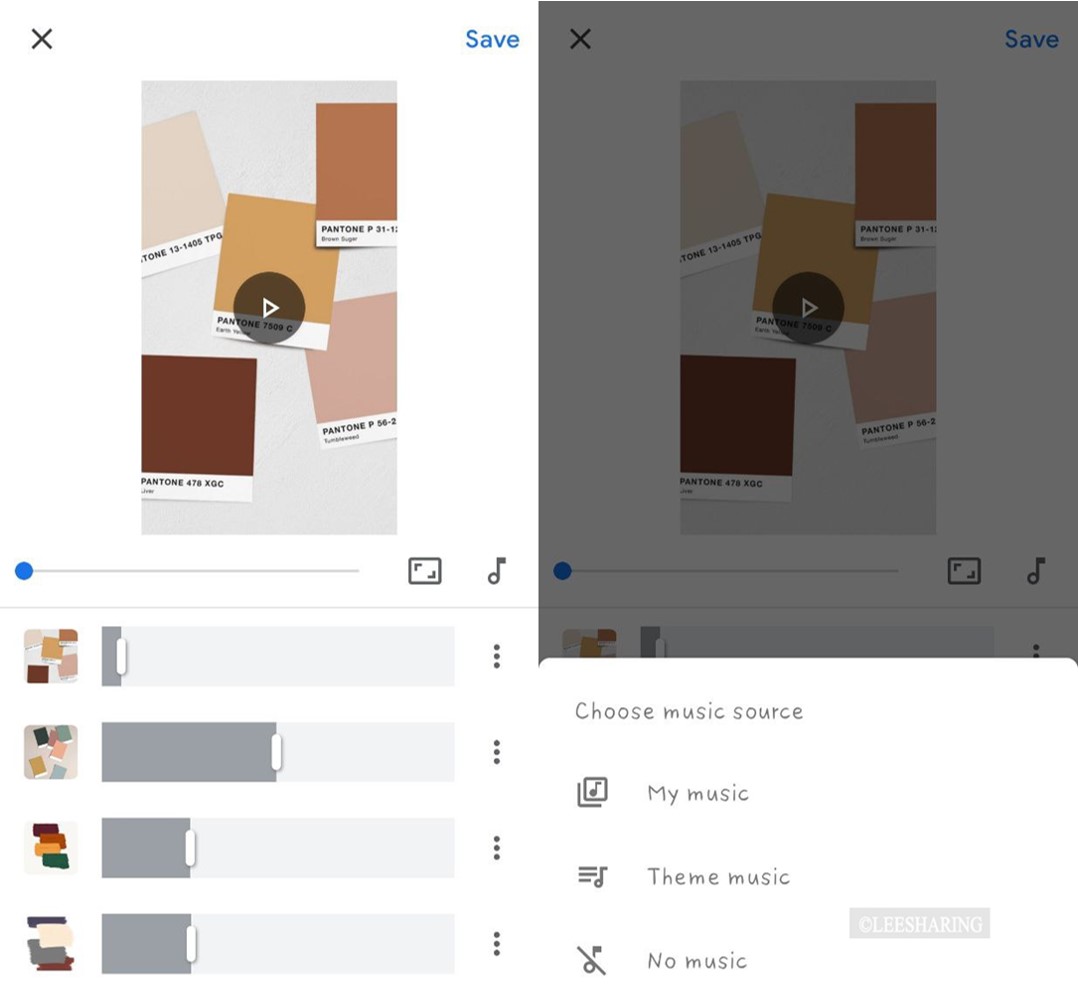
点选数张照片 → 点击上面一栏的 “+” → 选择拼贴 / 幻灯片 / 动图。
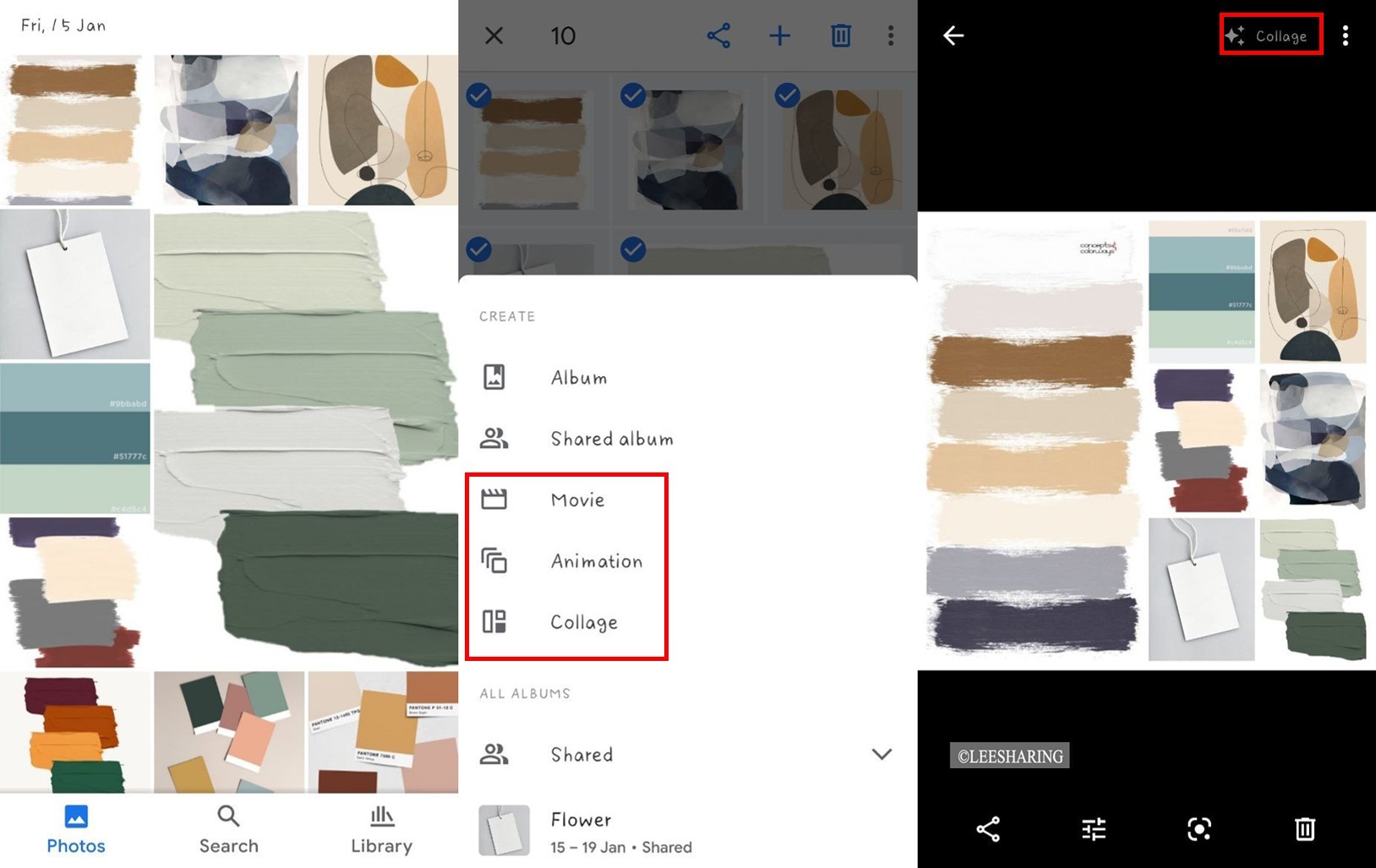
4.实用便捷的修图工具
Google Photos 其实也附带修图工具,让用户能够快速套用滤镜、调色、裁剪等操作。不仅如此,在编辑照片这一栏也会找到用户手机里的其他编辑照片的APP,只要点击一下直接进入 APP 页面编辑即可。保存后 Google Photos 也会立即创立 APP 的文件夹,调色过后的照片就会出现在该文件夹里了。
点击照片 → 点击编辑图标即可。
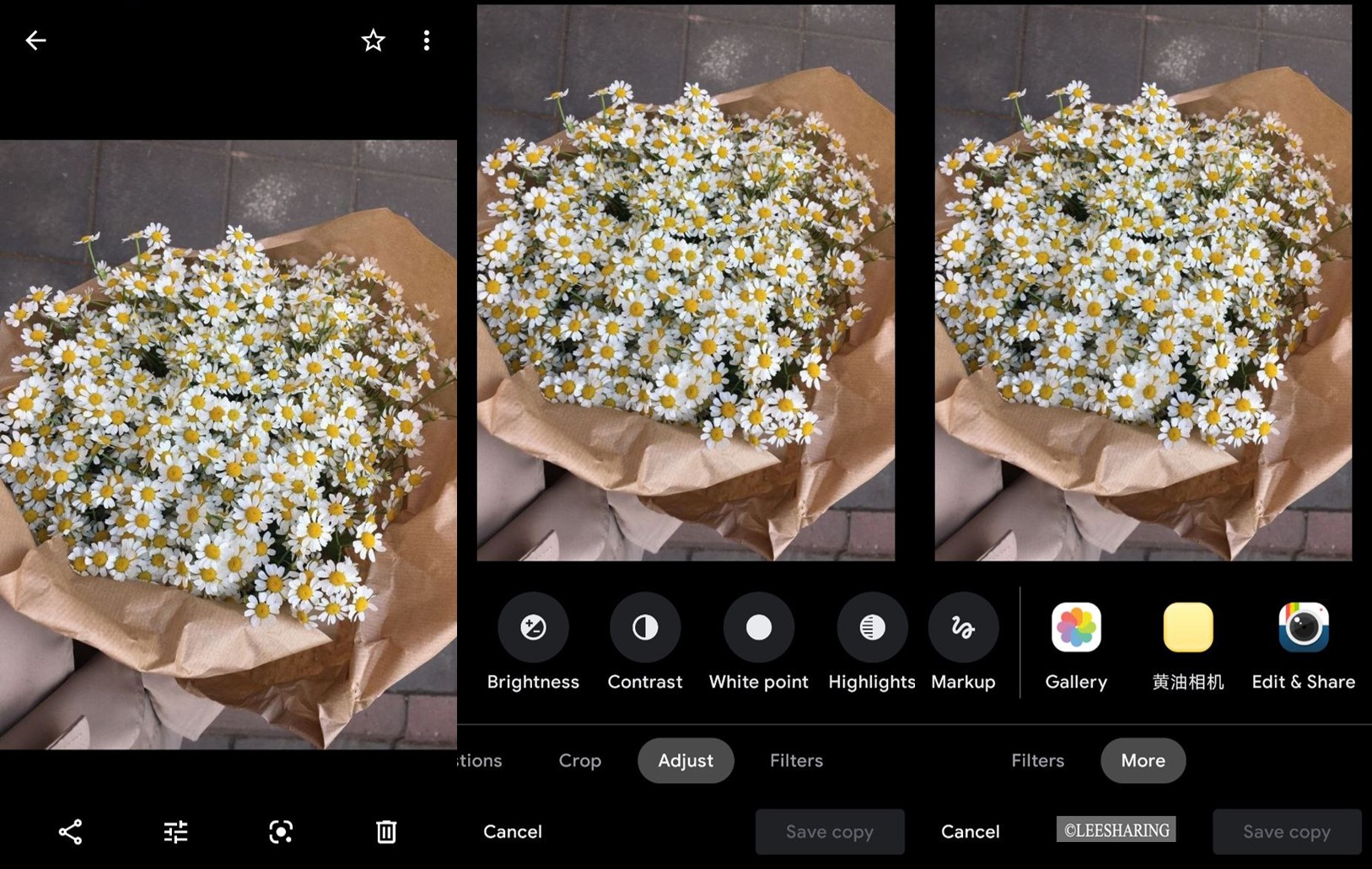
5.互通照片
还有一个便是共享照片功能,用户可以选择一名联系人好友/家人作为共享者,之后上传的照片对方均可看见。用户可以设定共享者可以看见所有照片或是只能看见有特定人群的照片。假如和家人朋友外出旅游拍了许多纪念照片后不想一张张为友人筛选,就可以开启这个功能并且上传照片,这样共享者便可以轻易得到照片了。
点击 Google Photos 右上角的头像 → 选择 “照片设置 Photos Setting” → 找到 “与亲友共享 Partner Sharing” → 输入对方的邮箱账号 → 选择分享细节设定 → 发送共享邀请
不要担心,有需要的话也可以在Partner Sharing这里解除共享身份哦
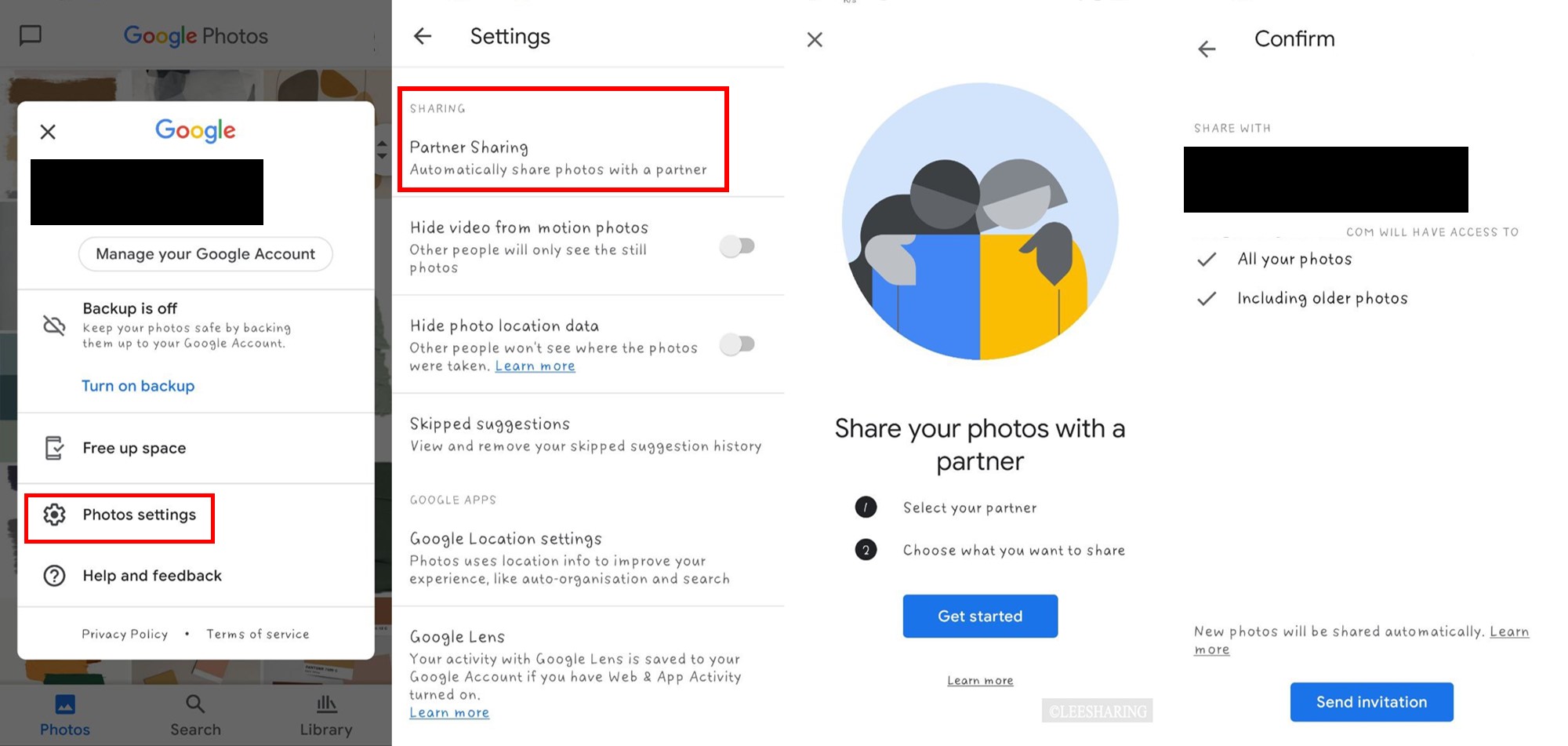
6.快速共享照片
上述的方法是对方可以自由浏览用户 Google Photos 上的照片,要是不想这么做,但又有数张照片想分享给朋友的话可以这样做:
点选想分享的照片 → 点击 “+” → “共享相册 Shared album” → 创建相册名字 → 点击分享 → 这边可以选择分享相册链接 或 邀请联系人查看该相册。
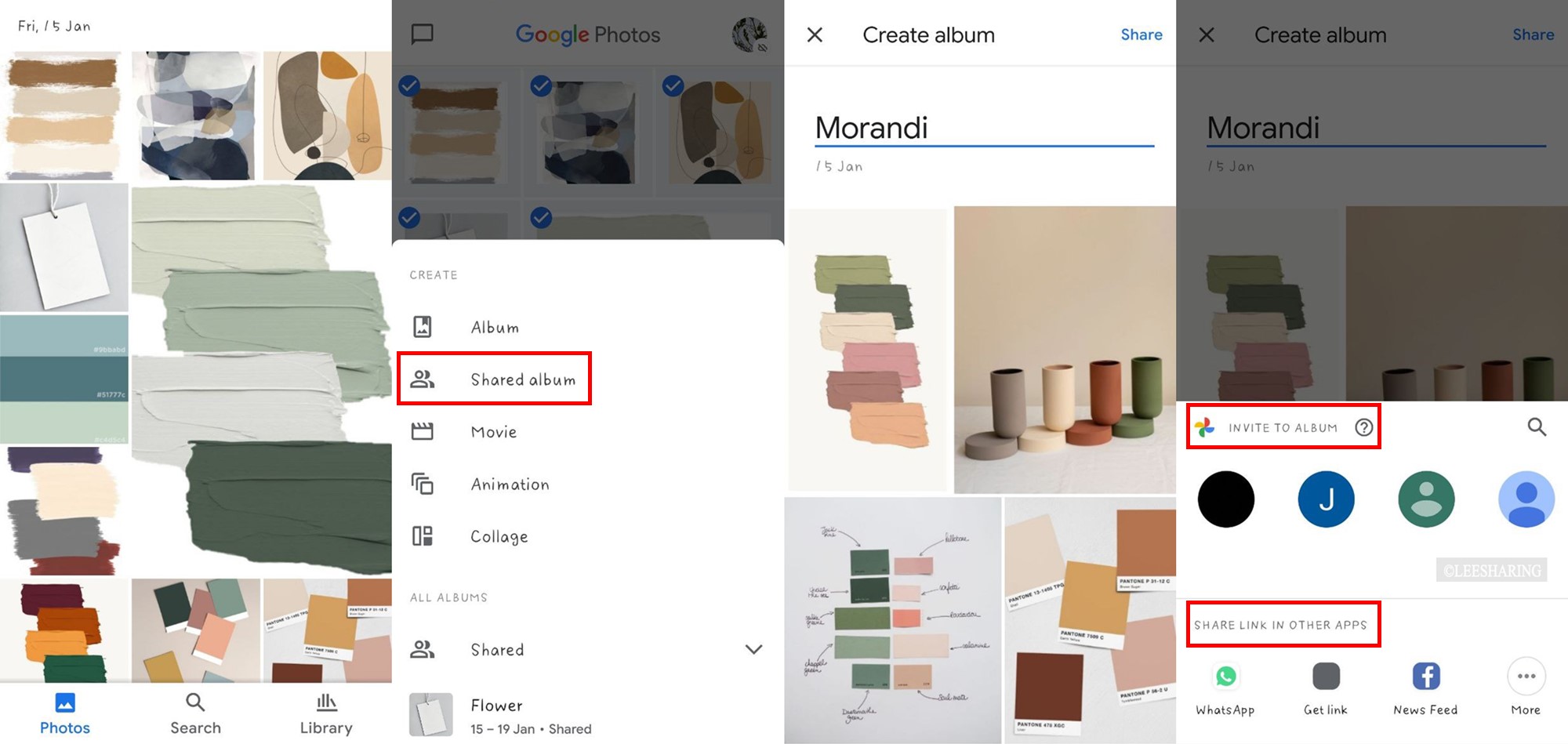
7.正确删除照片
常常有人把Google Photos里的照片删除后发现手机里相册里的该照片也被删除了。若用户已经把照片备份到Google Photos,然后想一次性清空手机内的照片原始档空出手机内存的话,可以根据以下步骤操作:
点击 Google Photos 右上角的头像 → 选择 “释放空间 Free up space” 即可
这个步骤是从本身手机相册种已经备份到 Google Photos 的照片&影片删除,从而释放手机空间。这些照片依然可以在Google Photos上找到。
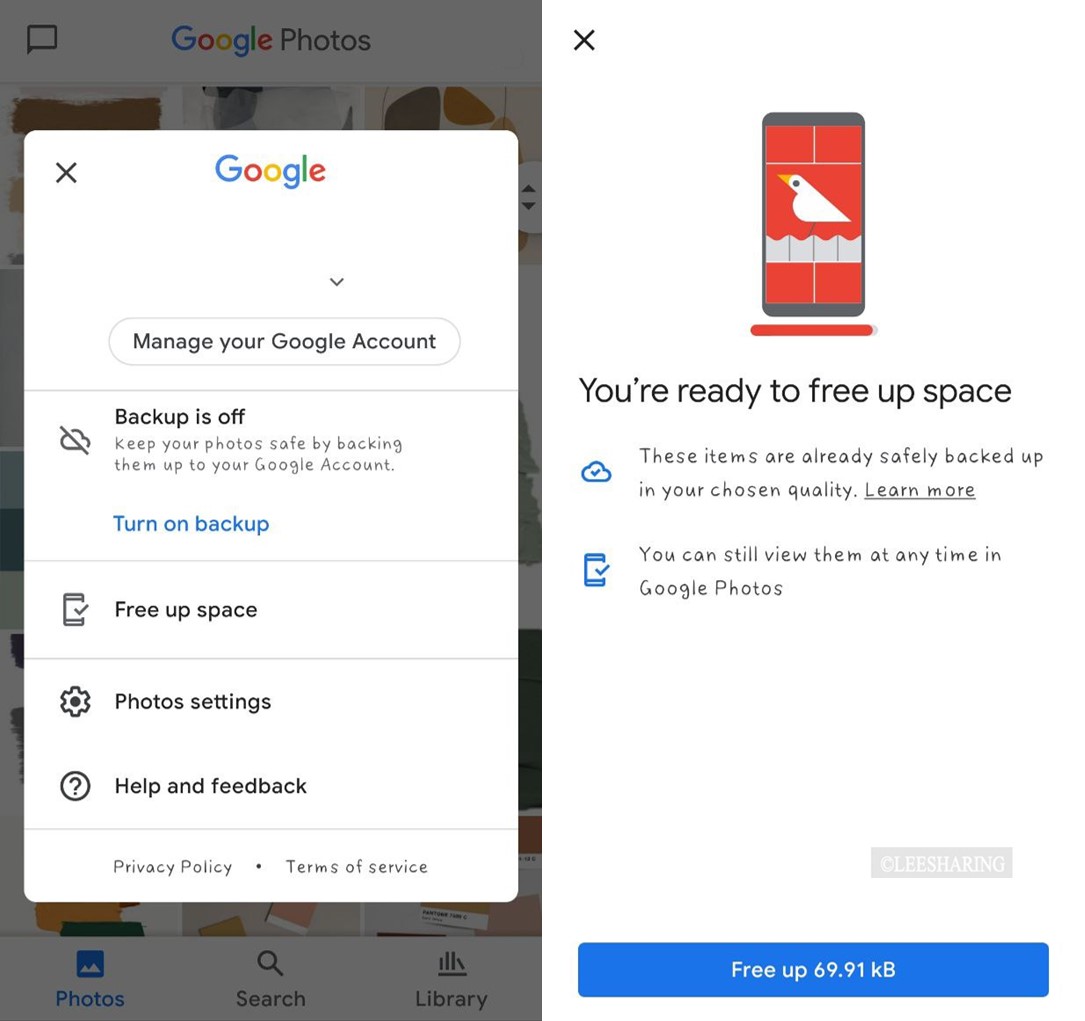
如果不是想一次性清空手机照片的话,前往 Google Photos → 找到你在手机上删除的照片 → 点击右上角的三点 → 点击 “从设备上删除 Delete from device” 即可。若是有一定数量的照片的话直接在照片墙点选,点选后点击三点,点击 “从设备删除 Delete from device”即可。